Ordnerverknüpfungen verschieben
Sie können einzelne oder mehrere Ordnerverknüpfungen verschieben, indem Sie mit der rechten Maustaste auf das Kontextmenü oder das Kebab-Menü klicken oder per Drag-and-Drop wie nachfolgend beschrieben:
|
Quelle |
Ziel |
Kontextmenü |
Drag-and-drop |
|
Arbeitsbereich/Registerkarte/Ordner |
Arbeitsbereich-Verknüpfung unter Meine Angelegenheiten |
|
|
|
Arbeitsbereich-Verknüpfung unter einer Kategorie in Meine Angelegenheiten |
|
|
|
|
Arbeitsbereich unter Aktuelle Angelegenheiten |
|
|
|
|
Arbeitsbereich-Verknüpfung unter Meine Favoriten |
|
|
|
|
Arbeitsbereich-Verknüpfung unter einer Kategorie in Meine Favoriten |
|
|
|
|
Registerkarte unter einem Arbeitsbereich |
|
|
|
|
Ordner unter einem Arbeitsbereich |
|
|
|
|
Unterordner unter einem Arbeitsbereich |
|
|
|
|
Suchordner |
|
|
Um Ordnerverknüpfungen zu verschieben, verwenden Sie das Kontextmenü der rechten Maustaste oder das Kebab-Menü:
Wählen Sie die Ordnerverknüpfung, die Sie verschieben möchten.
Sie können mit der rechten Maustaste klicken und dann Verknüpfung verschieben wählen
oder
im Kebab-Menü die Option Verknüpfung verschieben wählen.
die Option Verknüpfung verschieben wählen.
Abbildung: Verknüpfung verschieben im Kontextmenü der rechten Maustaste/im Kebab-Menü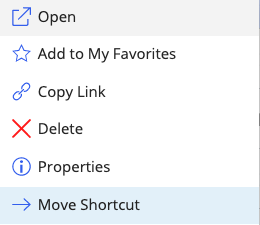
Wenn Sie mehrere Ordnerverknüpfungen auswählen, ist die Option in der Symbolleiste verfügbar.
Abbildung: Option Verschieben in der Symbolleiste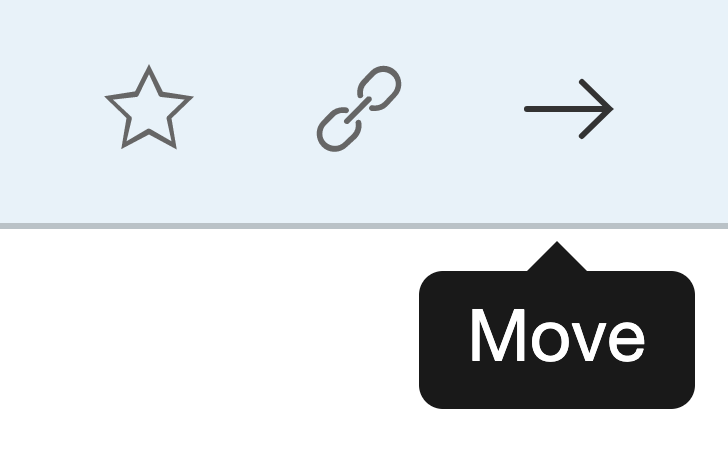
Wählen Sie den Zielordner aus.
Wählen Sie Verschieben. Ein Vorgangsdialogfeld wird angezeigt.
Abbildung.: Vorgangsdialogfeld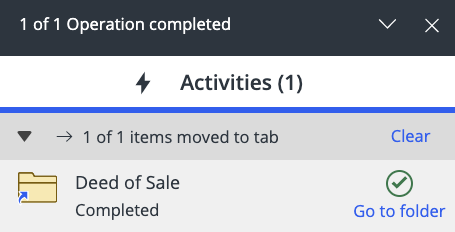
Wählen Sie im Vorgangsdialogfeld Gehe zum Ordner , um zum neuen Speicherort der Ordnerverknüpfung zu navigieren.
Verschieben von Ordnerverknüpfungen per Drag-and-Drop:
Wählen Sie die Ordnerverknüpfung, die verschoben werden soll.
Fahren Sie mit der Maus über den Verzeichnisbaum, um die Container darin anzuzeigen.
Legen Sie die Ordnerverknüpfung in den Zielcontainer .
Abbildung: Verschieben von Ordnerverknüpfungen per Drag-and-Drop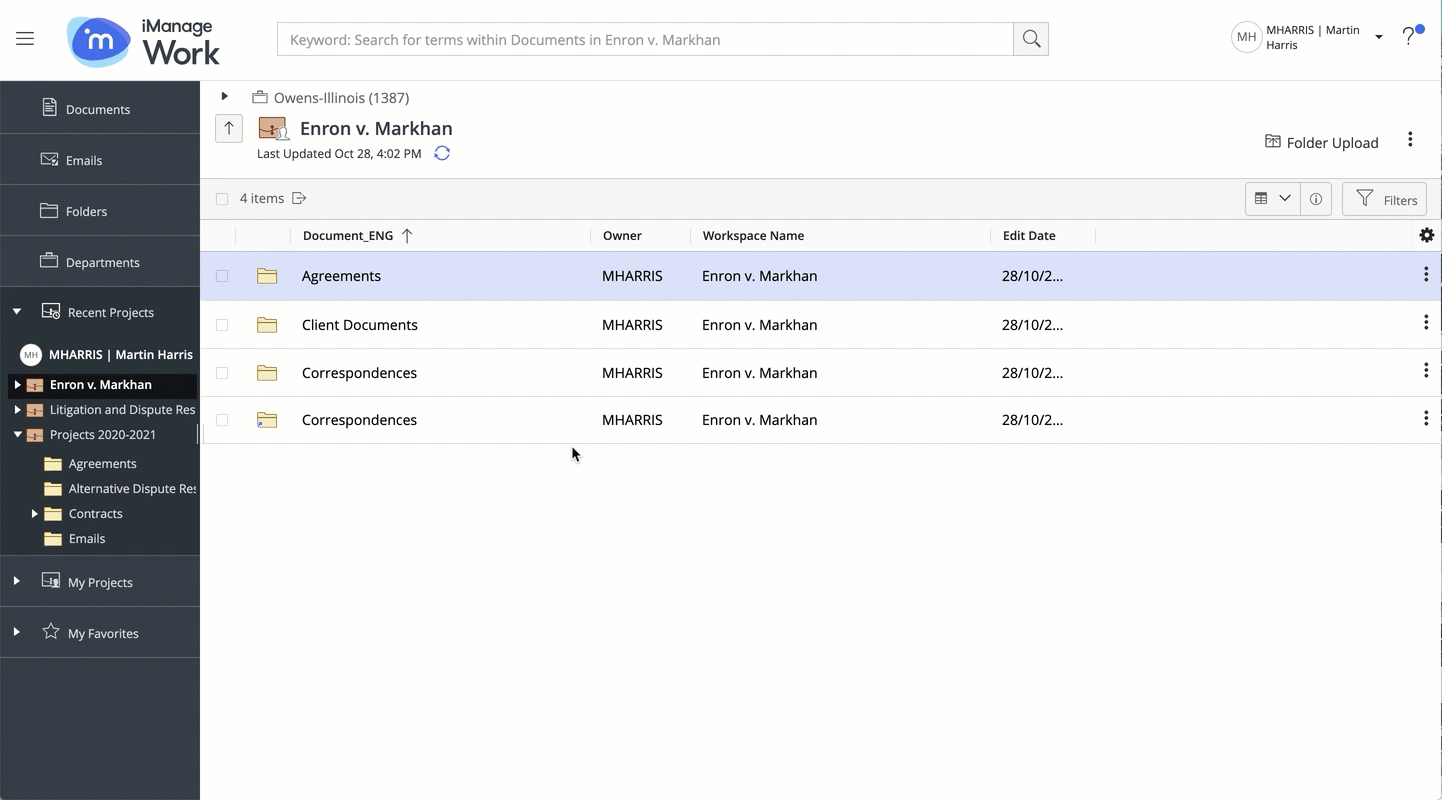
Ein Vorgangsdialogfeld wird angezeigt.
Wenn Sie Gehe zum Ordner wählen, wird der neue Speicherort der Ordnerverknüpfung angezeigt.